ディスプレイは大きさが正義と言うことで、とうとう買ってしまいました!4kの31.5インチHDRアイケアモニター EW3270Uです。
未だにiPhone6sを使っているけど、最近iPhoneが13万円で販売され中華スマホが30万円で販売されたこの頃にディスプレイ単体で約5万円の出血タラタラの懐事情です。まぁ増税前の買い物なので良いよねと説得しつつ消費税を撤廃してほしい管理人です。
31.5インチモニター
Netflixの契約でUHD 4K (超高画質)で視聴するには、【プレミアム】を選択する必要があります。
モニタースペック
台湾を拠点とする電気メーカーのBenQ社製ですが、前回もBenQ社製を購入しているので特に不満は無かったですよ。
簡単にスペック紹介!
-
- 梱包サイズ:95 x 55.5 x 16 cm
- 商品重量:7.5 Kg
- 画面サイズ:31.5 インチ
- 解像度:3840×2160(4K)
- 画面表示寸法:幅698.4×高さ392.85mm
- 外形寸法 :幅726.4×高さ522.2×奥行215mm
- ワット数: 49 W
- TNパネル(178°/ 178°の広視野角)
- VA 4KUHD液晶
- 応答速度9ms (GtoG 4ms)
付属アクセサリー
- クィックスタートガイド
- ドライバーCD
- 保証書
- 同梱ケーブル
- 電源 (約1.5m)
- miniDP to DP (約1.8m)
- USB TypeC (約1m)

持ち帰り状況

Amazonではなくパソコン工房の店舗購入の方が安かったのでその場で購入しました。このディスプレイサイズが31.5インチなのでケースも馬鹿デカくて車に積むとこんな感じです。
大きいよねーでも表示領域の大きさは我慢なので持って帰ります。
箱を机に置いた状態

そもそものノートPCのディスプレイが4K対応なのにモニターの解像度がHDなんてナンセンスな環境でした。
モニタの固定










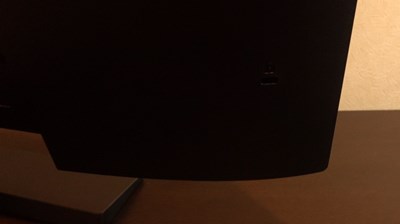

ディスプレイ設定
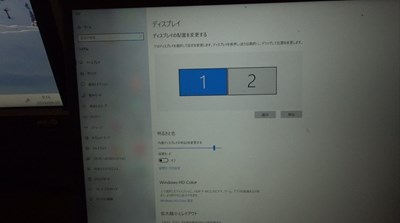
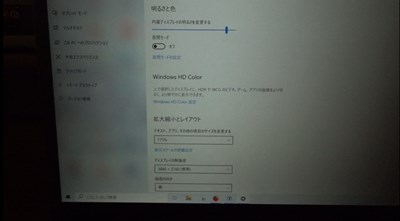
HDRモードとBI +モードを切り替える
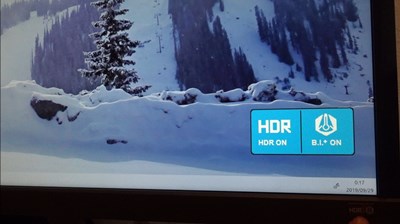
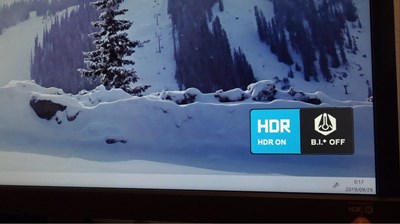
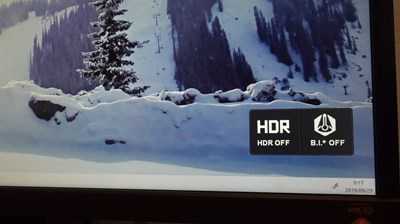
ブルーライト軽減
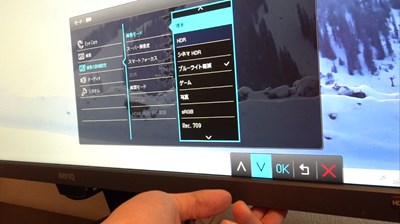
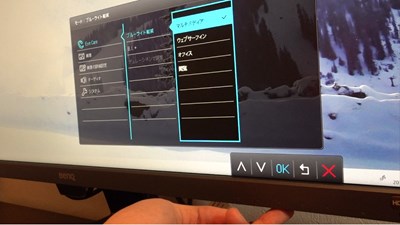
視聴環境
13インチノートPCと31.5インチモニターです。動画編集画面を表示させて見え方を確認してください。

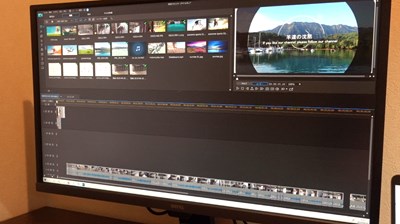
31.5インチモニターでの表示状態。全てが大きく表示されていますよね。
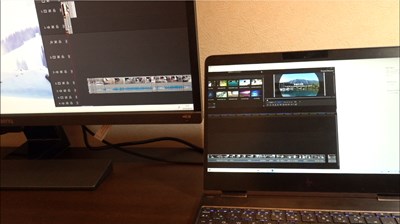

今回からこんなに綺麗で大きなディスプレイを使う事が出来て最高ですよね。ゲーミングとしても良いし映画を見ても良いので汎用性が高いよね。
机に置いた状態

ディスプレイの設定画面の表示はこんな感じで、モニター間の移動がとても難しいです。
Ps4ProやFPSなどの用途に買う方が多いと思いますが、基本的に動画編集ソフト用のディスプレイとして使うのでゲーミングディスプレイ用途では無いので表示速度等は正直どうでも良いです。
ディスプレイの仕様状況
NetflixやHuluやニコニコ動画やYouTubeを見る程度なのでゲーミング用途でないのでガチ勢の使い方ではないのですみません。
HDR対応 Ps4Pro対応作品の陰影表現が強化され、NetflixでもHDR対応映像作品が配信され始めました。
不満があるなら最上級グレードを購入するべきでノーマルグレードなどを買っておいて文句を言うのはラーメン屋でフレンチを注文するぐらいお門違いですよね。
スピーカーが脆弱
ディスプレイ内蔵のスピーカーが2Wと弱いのでヘッドホンや外部スピーカー接続が必要と感じました。
ディスプレイの選び方
解像度
フルHD解像度ディスプレイの縦横2倍の合計4倍の表示面積を持ちます。
| 解像度 | ピクセル | サイズ |
| 4k | 2160p | 3840×2160 |
| WQHD | 1440p | 2560×1440 |
| FullHD | 1080p | 1929×1080 |
フレッシュレート fps・hz
ゲーム等の元々の動画スペックと同等の以上でなければ意味がありません。
| フレッシュレート | 見え方 |
| 240hz | ヌルヌル |
| 144hz | 滑らか |
| 60hz | 標準 |
| 30hz | カクカク |
パネル
パネルの方式が3つありそれぞれに特徴がある。IPS方式は高価ですがディスプレイを正面以外の斜めから見た時も綺麗に見る事が可能なのでデザイナーさんなどに人気が高い方式です。
| パネル方式 | 販売価格 | 視野角度 | 応答速度 |
| TN方式 | 安価 | 狭い | 早い |
| VA方式 | 普通 | 狭い | 早い |
| IPS方式 | 高価 | 広い | 遅い |
反応速度
ゲームで1ms 以下を選ぶ。シビやな反応を必要としない場合は1ms あれば十分。ゲームのように反応速度をダイレクトにPCで反映させる為には1ms以下の性能が無いと実力以上に性能で負ける可能性が出るので反応速度が爆速が必須ですね。
| 体感速度 | |
| 1ms超える | 普通〜遅い |
| 1ms | 速い |
| 1ms以下 | 爆速 |
大きさ
画面が大きいと表示領域が広くて作業効率が上がりますが、ゲームのように頭を動かさずに目を動かす場合は一般的に24型程度が良いとされています。
私は動画編集などを行うので31.5サイズを選択しました。
| ディスプレイサイズ | 画面の大きさ |
| 〜24型 | ゲームに最適 |
| 27型〜 | デカい |
形
ディスプレイ形状は主に4つあり、最近は湾曲型が人気です。画面との距離が正面と端で距離が同じなので顔の移動が少ないので、ゲーマーに限らず人気の機種です。
- スクエア
- ワイド
- ウルトラワイド
- 湾曲型
こんな感じでてんこ盛りディスプレイです。今現在も利用していますが、ドット抜けなどが無かったのが良かったです。良かったらチェックしてみてね~



コメント